- Pamatę šį klaidos kodą, negalėsite atsipalaiduoti žiūrėdami mėgstamas laidas.
- Norėdami pradėti išspręsti šią problemą, atnaujinkite savo OS ir iš naujo nustatykite „Netflix“.
- Patikrinkite mūsų „Netflix Hub“ daugiau informacijos, kuri galėtų padėti.
- Jei norite pamatyti skyrių, apimančią visas su „Netflix“ susijusias problemas, apsilankykite mūsų išsamiame puslapyje „Netflix“ klaidų taisymo puslapis.

Ši programinė įranga leis jūsų tvarkyklėms veikti ir veikti, taip apsaugant jus nuo įprastų kompiuterio klaidų ir aparatūros gedimų. Dabar patikrinkite visus tvarkykles atlikdami 3 paprastus veiksmus:
- Atsisiųskite „DriverFix“ (patikrintas atsisiuntimo failas).
- Spustelėkite Paleiskite nuskaitymą rasti visus probleminius vairuotojus.
- Spustelėkite Atnaujinti tvarkykles gauti naujas versijas ir išvengti sistemos sutrikimų.
- „DriverFix“ atsisiuntė 0 skaitytojų šį mėnesį.
U7361-1253-C00D6D79 klaida yra srautinio perdavimo problema, kuri gali kilti „Windows 10“ „Netflix“ programa.
Klaidos pranešime U7361-1253-C00D6D79 nurodoma: Oi, kažkas ne taip ...Šiuo metu kyla problemų grojant šį titulą. Todėl vartotojai negali paleisti pasirinktų „Netflix“ filmų pavadinimų, kai atsiranda ši klaida.
Šiandienos vadove išnagrinėsime keletą geriausių būdų išbandyti šioje situacijoje. Skaitykite toliau, kad gautumėte daugiau informacijos.
Kaip išspręsti „Netflix“ klaidos kodą U7361-1253-C00D6D79?
1. Atidarykite „Windows App“ trikčių šalinimo įrankį
- „Windows App“ trikčių šalinimo įrankis gali būti naudingas taisant „Netflix“ klaidos kodą U7361-1253-C00D6D79. Pirmiausia spustelėkite Įveskite čia norėdami ieškotiužduočių juostos mygtukas.
- Tada įveskite trikčių šalinimas paieškos laukelyje.
- Spustelėkite Trikčių šalinimas nustatymuose, kad atidarytumėte skirtuką Nustatymai.
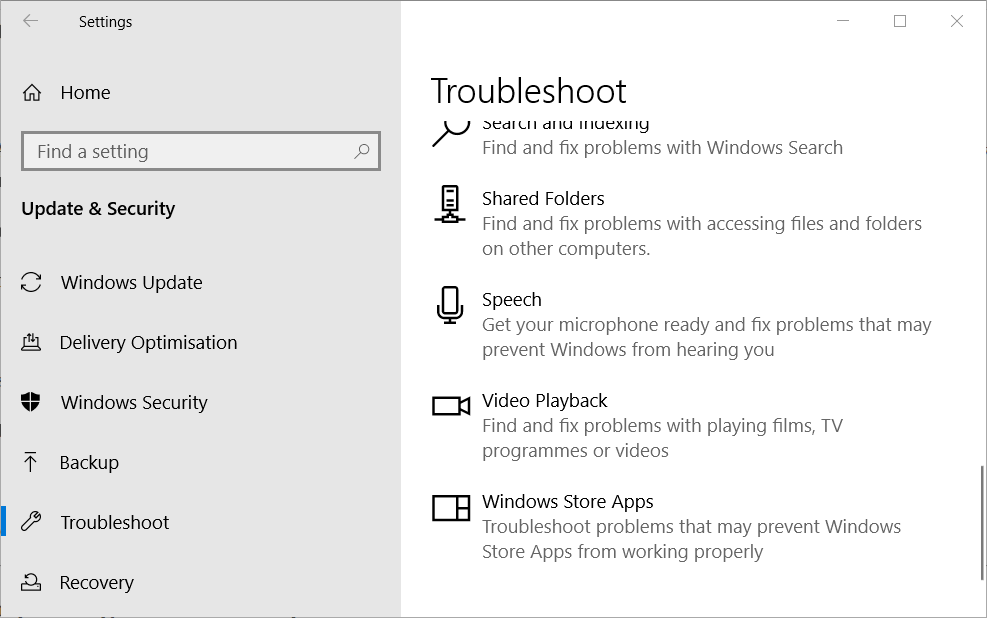
- Nustatymuose pasirinkite „Windows Store Apps“.
- Spustelėkite Paleiskite trikčių šalinimo įrankį mygtuką, kad atidarytumėte „Windows Store“ programų langą.

- Peržiūrėkite galimus trikčių šalinimo įrankio pataisymus.
2. Patikrinkite, ar nėra laukiamų „Windows 10“ naujinimų
- Kai kuriems vartotojams gali tekti įdiegti laukiančius „Windows 10“ naujinimus, kad būtų išspręstas „Netflix“ klaidos kodas U7361-1253-C00D6D79. Norėdami tai padaryti, atidarykite paieškos laukelį.
- Tada įveskite atnaujinti ieškoti „Check for updates“.
- Spustelėkite Ieškoti naujinimų, kad atidarytumėte skirtuką Nustatymai.
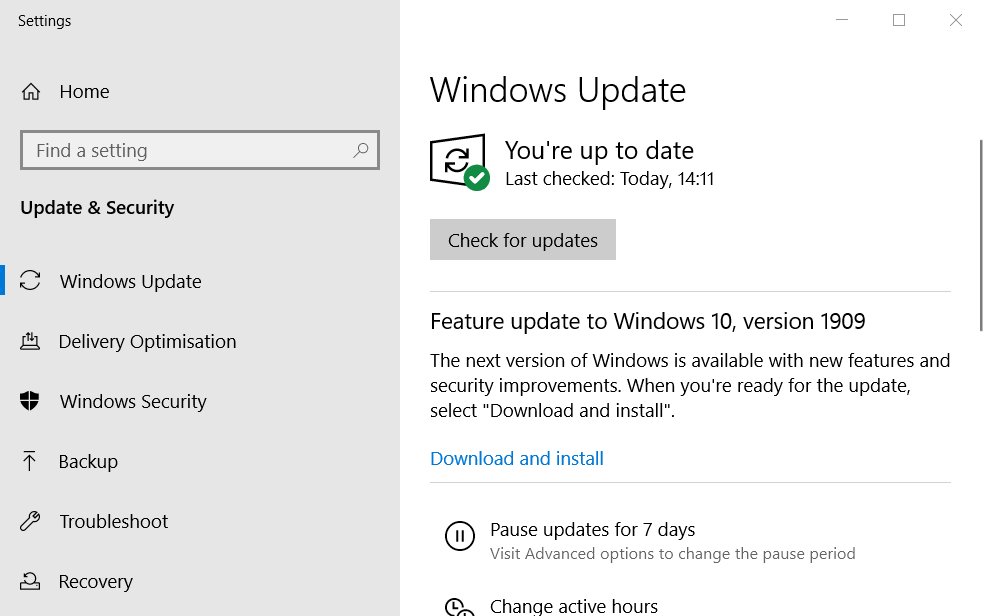
- Spustelėkite Tikrinti, ar yra atnaujinimų mygtuką norėdami atsisiųsti ir įdiegti laukiančius naujinius.
- Atnaujinę „Windows 10“ paleiskite iš naujo.
3. Atnaujinkite „Netflix“ programą
- Įsitikinkite, kad jūsų „Netflix“ programa yra naujausia versija. Norėdami patikrinti, ar yra „Netflix“ naujinių, spustelėkite „Microsoft Store“ ant Pradžios meniu.
- Spustelėkite Žiūrėti daugiau mygtuką, kad atidarytumėte meniu, parodytą žemiau.
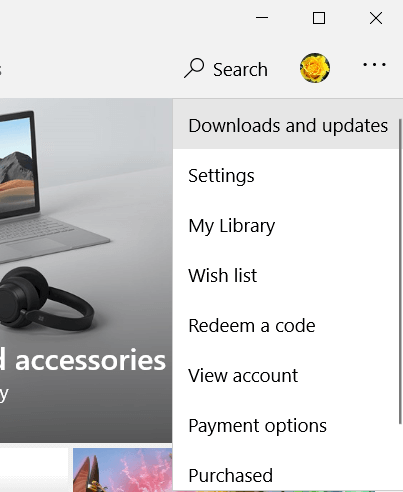
- Tada pasirinkite Atsisiuntimai ir atnaujinimai meniu.

- Spustelėkite Gaukite naujinių mygtuką, norėdami patikrinti ir atsisiųsti galimus programų naujinius.
4. Iš naujo nustatykite „Netflix“
- The programa Atstatyti variantą gali išspręsti „Netflix“ klaidos kodą U7361-1253-C00D6D79. Įveskite programas sistemoje „Windows 10“ įveskite čia, kad ieškotumėte.
- Spustelėkite Programos ir funkcijos, kad atidarytumėte nustatymus, kaip parodyta žemiau.
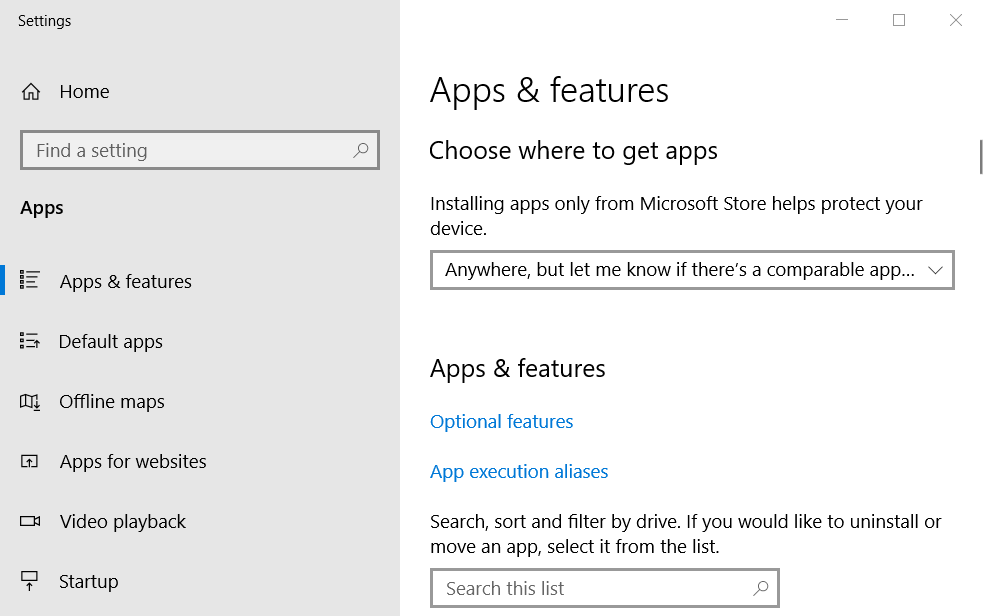
- Pasirinkite „Netflix“ programą ir spustelėkite ją Išplėstinėgalimybės nuoroda.
- Paspauskite Atstatyti mygtuką.

- Spustelėkite Atstatyti dar kartą, kad išvalytumėte programos duomenis.
5. Iš naujo įdiekite „Netflix“
- Taip pat galite pabandyti iš naujo įdiegti „Netflix“, o ne iš naujo nustatyti. Norėdami tai padaryti, atidarykite skirtuką Programos ir funkcijos, kaip nurodyta ketvirtajai rezoliucijai.
- Pasirinkite „Netflix“ programą ir spustelėkite ją Pašalinti mygtuką.
- Tada iš naujo paleiskite „Windows“.
- Atidarykite „Netflix“ programą „MS Store“ puslapis.

- Spustelėkite Gaukite iš naujo įdiegti „Netflix“.
6. Ištrinkite atsisiųstą perkėlimo pavadinimą
- Gali būti, kad filmo pavadinimo klaida U7361-1253-C00D6D79 atsirado netinkamai atsisiųsta. Norėdami ištrinti atsisiųstą filmo pavadinimą, atidarykite „Netflix“ programa.
- Spustelėkite programą Meniu mygtuką.
- Pasirinkite Mano atsisiuntimai atidaryti atsisiųstų „Netflix“ filmų pavadinimų sąrašą.
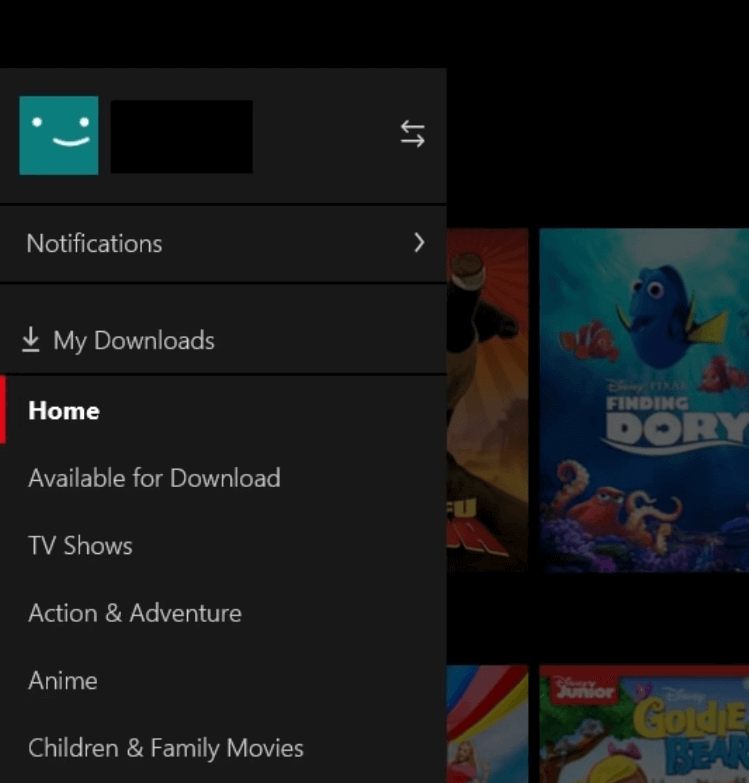
- Viršutiniame dešiniajame programos kampe pasirinkite redagavimo mygtuką.
- Pasirinkite filmo pavadinimo klaidą U7361-1253-C00D6D79.

- Spustelėkite Ištrinti (šiukšliadėžė) mygtukas, kad ištrintumėte atsisiųstą filmo pavadinimą.
- Vėliau bandykite dar kartą perduoti filmo pavadinimą.
Aukščiau pateiktos rezoliucijos greičiausiai ištaisys „Netflix“ klaidos kodą U7361-1253-C00D6D79 daugumai vartotojų.
Tačiau galite gauti papildomų pataisymų iš „Netflix“ palaikymo agento. Norėdami tai padaryti, spustelėkite Pradėkite tiesioginį pokalbį mygtukas „Netflix“ pagalbos centro puslapis.
Dažnai užduodami klausimai
„Netflix“ gali pagalvoti, kad esate inkognito, nes vietai pakeisti naudojote sugedusią VPN paslaugą. Čia yra a puikus „Netflix VPN“ programinės įrangos parinkčių sąrašas.
Inkognito režimas jūsų naršyklėje tiesiog nesaugo jokios jūsų naršymo istorijos naršyklėje. tai yra NE būdas paslėpti savo IP adresą arba būti nepastebimam / nematomam internete.
Norėdami išjungti inkognito režimą savo naršyklėje, iš naujo paleiskite naršyklę.

